Kako nastaviti vaš novi Chromecast

Googlov Chromecast je eden najlažjih in najcenejših načinov za pretakanje vsega na vašem televizorju. Tukaj je, kako ga nastavite.
Prvi korak: priključite Chromecast in prenesite Google Home App
- Priključite Chromecast v televizor in prenesite aplikacijo Google Home v telefonu ali tabličnem računalniku.
- Odprite aplikacijo Google Home in tapnite gumb za naprave v zgornjem desnem kotu.
- V možnosti Chromecast izberite možnost »Nastavi« in sledite pozivom.
Če želite nastaviti Chromecast, potrebujete Googlovo domačo aplikacijo (prej aplikacijo Google Cast), ki je na voljo v sistemih iOS in Android. Če je vaš Chromecast ročno nastavljen ali eBay najde, si lahko nadaljujete s tovarniško nastavitvijo, preden nadaljujete, tako da začnete s čistim skrilavcem.
Čeprav obstaja več generacij Chromecasta in popolnoma nova aplikacija, se splošni postopek namestitve ni bistveno spremenil. Najprej razpakirajte Chromecast, ga priključite in počakajte, da se vključi. Kabel USB lahko priključite v steno s priloženim vmesnikom ali vrati USB na hrbtni strani televizorja (pod pogojem, da zagotavlja dovolj energije - nekateri starejši televizorji morda ne bodo).
Vedeli boste, da je pripravljen za nastavitev, ko boste videli spodnji zaslonski poziv. Zapišite naključno generiran identifikator v spodnjem levem kotu. Naša je »Chromecast0082«, vendar je vaša verjetno drugačna.
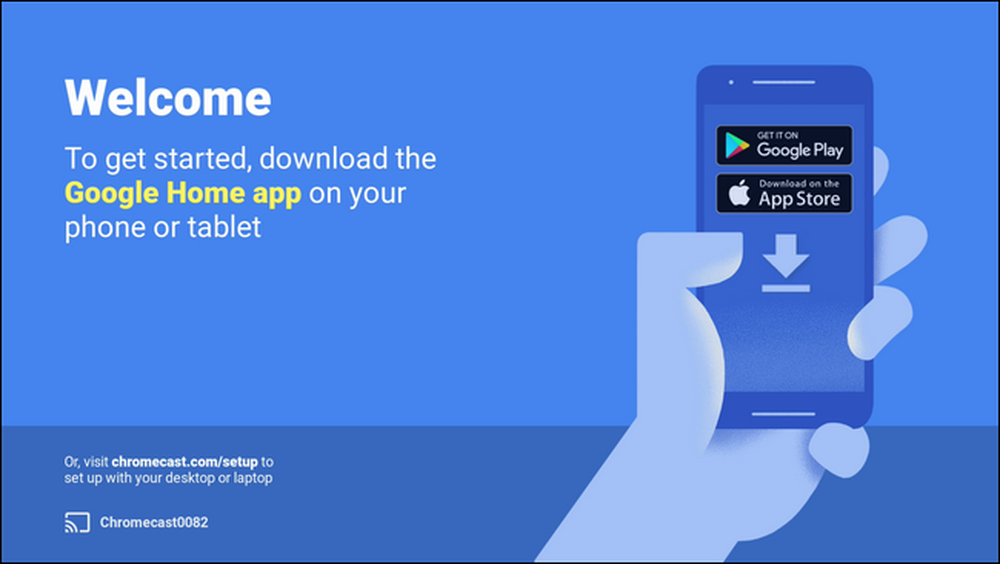
Z nastavitvenim pozivom na televizijskem zaslonu je zdaj čas, da vzamete telefon ali tablični računalnik in se povežete s Chromecastom, da končate postopek namestitve. Glede na to, katera generacija Chromecasta imate, je povezovalni bit rahlo drugačen, zato bodite pozorni na naslednji razdelek.
Drugi korak: povežite se s Chromecastom
Čeprav je postopek namestitve večinoma enak za vse različice Chromecasta, obstaja velika razlika med nastavitvijo prve generacije Chromecasta (ki je daljši ključ s palcem) in poznejšimi generacijami (v obliki diskov), tako da pozorno poslušajte, da si prihranite veliko frustracije.
Druga generacija Chromecasta in Chromecast Ultra podpirajo Bluetooth. Ko priključite novo ali tovarniško ponastavljeno drugo generacijo ali model Ultra in začnete postopek namestitve z Google Home aplikacijo, boste takoj povezani prek Bluetootha. Če ni, preverite, ali je Bluetooth v telefonu vklopljen.
Če imate Chromecast prve generacije, se morate povezati z začasnim omrežjem ad-hoc Wi-Fi, ki ga ustvari. Odprite nastavitve Wi-Fi telefona ali tabličnega računalnika in poiščite omrežje z edinstvenim imenom, ki smo ga navedli zgoraj. V primeru našega demo modela tukaj je to omrežje »Chromecast0082.b«, ki je prikazano spodaj.

Treba je omeniti, da je ad-hoc omrežje Wi-Fi tudi nadomestna metoda tudi za novejše generacije. Če se med postopkom namestitve, ki temelji na tehnologiji Bluetooth, na novejšem modelu prikaže napaka, lahko vedno odprete meni Wi-Fi v telefonu in uporabite stari način Wi-Fi.
Ko se povežete, nadaljujte z naslednjim korakom.
Tretji korak: konfigurirajte Chromecast
Ko je Chromecast povezan s telefonom, je čas, da zaženete aplikacijo Google Home in končate postopek konfiguracije. Večino časa boste samodejno pozvani, da začnete postopek namestitve prav, ko odprete aplikacijo, vendar če niste, ne skrbite. Preprosto pritisnite ikono naprave v zgornjem desnem kotu, ki je prikazana spodaj.
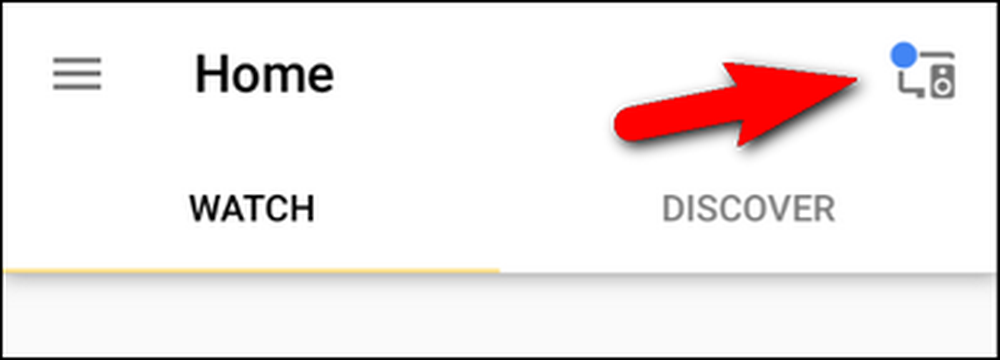
Naprave, ki jih je treba nastaviti, so združene na vrhu zaslona. Potrdite, da se identifikator Chromecasta v telefonu ujema z identifikatorjem, ki je prikazan na televizorju, in tapnite »Nastavi«.
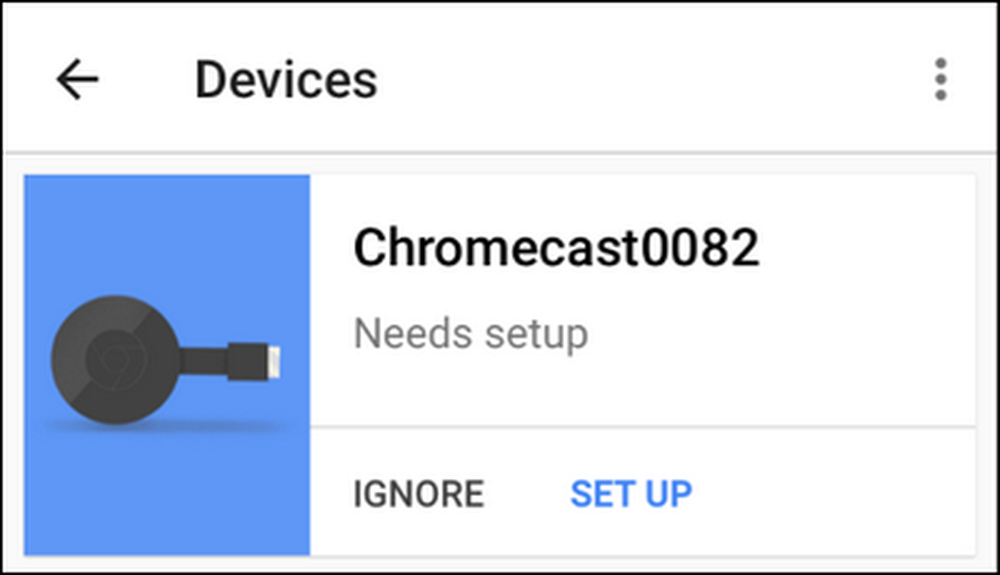
V prvem koraku namestitvenega programa bo aplikacija potrdila začasni identifikator, ki je dodeljen Chromecastu. Kliknite »Nadaljuj«.
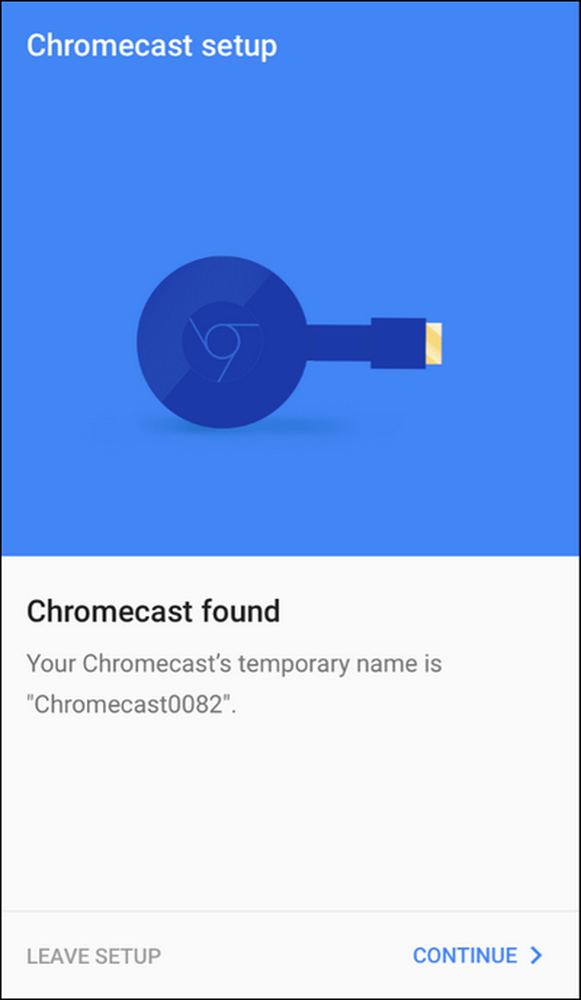
Dalje, nastavitvena aplikacija bo posredovala potrditveno kodo na vašo televizijo - ljudje v Googlu so očitno zelo resni pri zagotavljanju, da nastavljate pravi Chromecast. Potrdite, da kodo vidite tako, da tapnete »I See It«.
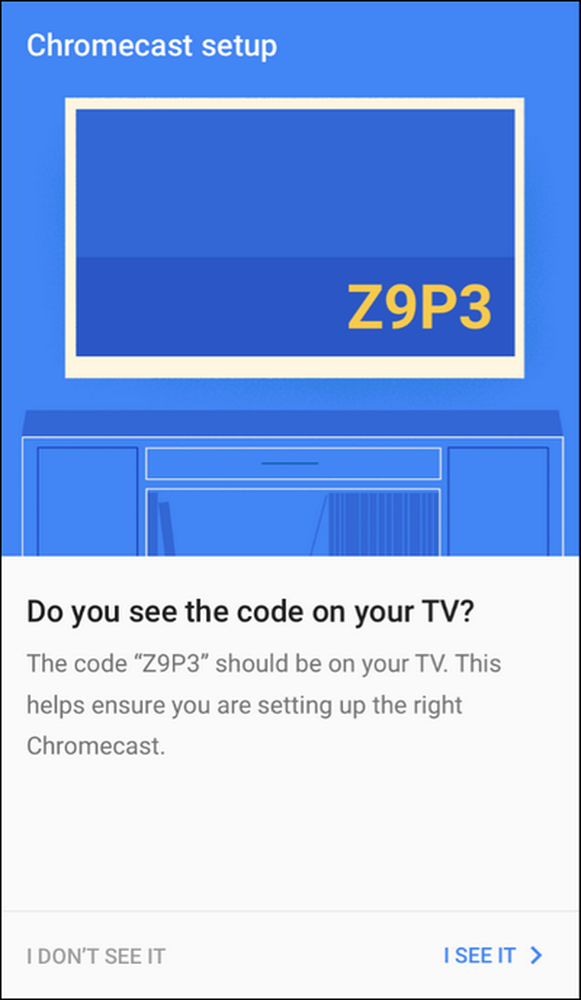
Nato boste pozvani, da izberete svojo regijo (npr. Združene države). Kliknite »Nadaljuj«. Sporočili boste, ali želite dati ime Chromecastu. Privzeto ima naključno generirano ime (npr. »Chromecast0089«), vendar je najbolje, da ga poenostavite po sobi, v kateri se nahaja (npr. »Dnevna soba« ali »Spalnica«)..
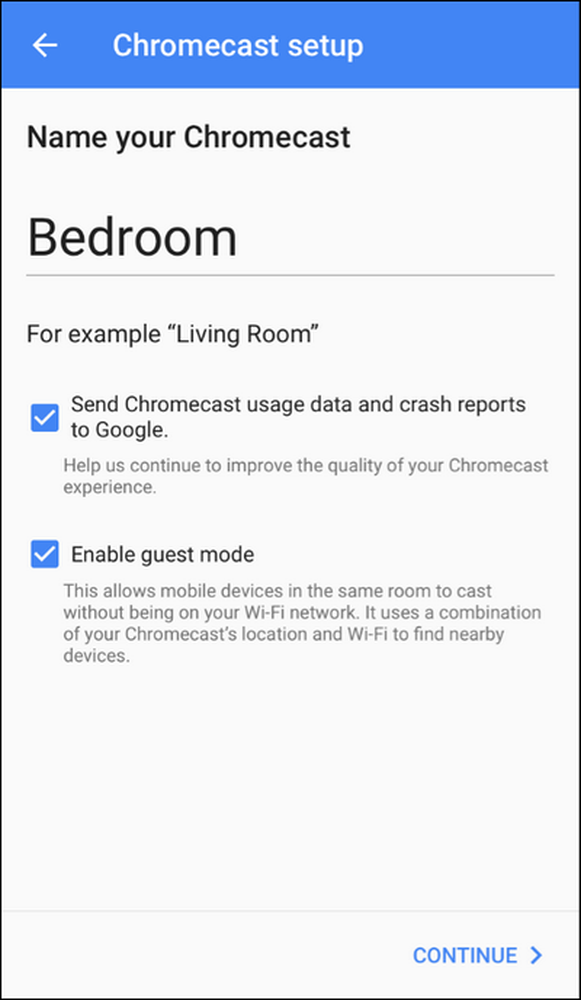
Poleg imenovanja lahko izberete tudi, ali bo Chromecast Googlu pošiljal poročila o zrušitvah in ali je način za goste omogočen. Podatek o sesutju je samoumeven, če pa želite prebrati več o načinu gostovanja (ki gostom omogoča uporabo vašega Chromecasta, ne da bi se prijavili v Wi-Fi), lahko tukaj preberete celoten vodnik po načinu za goste. Ne skrbite za naključne ljudi, ki se povezujejo z vašim Chromecastom iz apartmaja v dvorani; Način za goste zahteva, da vidijo dejanski zaslon in za povezavo uporabijo PIN na zaslonu.
Ko izberete, kliknite »Nadaljuj« in nato vstavite poverilnice za omrežje Wi-Fi, s katerim želite povezati Chromecast. Če imate v vašem domu več omrežij Wi-Fi, ne pozabite namestiti Chromecasta v omrežje Wi-Fi, ki ga običajno uporabljate v telefonu ali tabličnem računalniku..
Nazadnje lahko (po želji) povežete svoj Google Račun z Chromecastom. Čeprav vam tega ni treba storiti, če želite uporabiti nekatere napredne funkcije Chromecasta (npr. Prilagajanje ozadij s svojimi fotografijami), morate Chromecast povezati z Google Računom.

Kako predvajati videoposnetke in glasbo v Chromecast
Chromecast lahko uporabljate na dva načina. Lahko oddajate iz mobilne naprave in lahko oddate iz računalnika iz Chroma. Če želite, da se celotna možnost urejanja namizja namesti, preglejte naš vodnik za zrcaljenje Chromecasta tukaj. Čeprav ima funkcija za oddajanje namizja svojo uporabo, je izkušnja mobilnega litja veliko bolj polirana in zagotovo vir priljubljenosti Chromecasta.
Če želite izkoristiti preprosto predvajanje v Chromecastu, morate zgrabiti aplikacijo, ki ima vgrajeno vdelavo, na primer YouTube, Netflix ali Pandora. Ko aplikacijo naložite z združljivostjo s programom Chromecast, je predvajanje tako enostavno, kot je le mogoče (in ta enostavnost uporabe je zagotovo razlog, zakaj je Chromecast tako divje priljubljen).
Odprite videoposnetek in kliknite logotip Chromecast, ki je prikazan spodaj v zgornjem desnem kotu posnetka zaslona. Aplikacija za mobilne naprave, ki jo uporabljate, bo samodejno preusmerila tok v Chromecast in tok se bo začel predvajati.
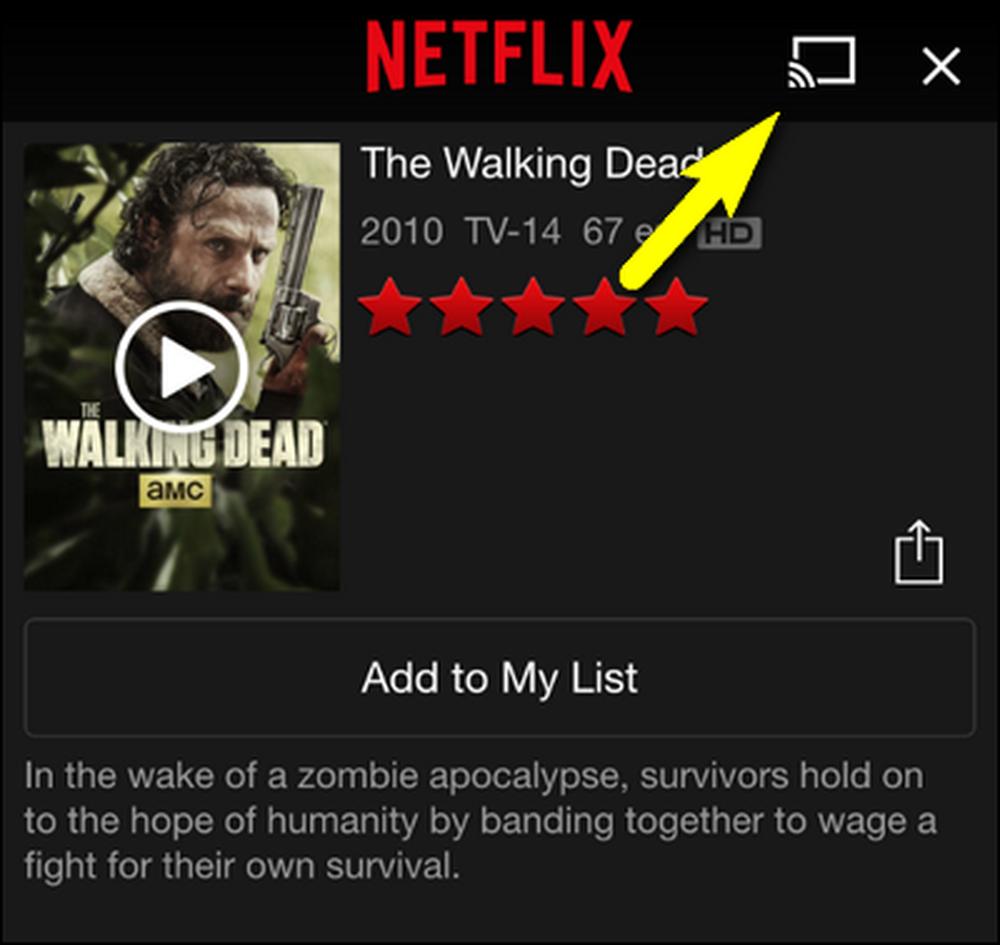
Dodatna dobra stvar pri Chromecastu je, da vse razpakiranje / dekompresijo video toka upravlja Chromecast (ne naprava za prevajanje), tako da tudi če je vaša naprava stara, pretirana in ima počasen procesor, lahko še vedno zlahka uporabite Chromecast. Za to so stare naprave Android in iOS Super "Daljinski upravljalniki" Chromecasta lahko pustite priključeni ob kavču v dnevni sobi.
To je vse, kar morate narediti za Chromecast. Ko ste ga namestili, ste približno minuto ali dve pokedali po aplikaciji in imeli boste ročaj na zelo preprosti funkciji za klikanje z ikono, ki je v celoti gladka..



